
Eksportowanie filmu, zwiastuna lub klipu jako pliku w iMovie na Macu
Można wyeksportować film, zwiastun lub klip jako plik do użycia w innych aplikacjach. Jednocześnie możesz wyeksportować tylko jedną rzecz.
W iMovie
 na Macu zaznacz w przeglądarce film, zwiastun lub klip.
na Macu zaznacz w przeglądarce film, zwiastun lub klip.Wybierz polecenie menu Plik > Udostępnij > Plik.
Wykonaj dowolne z poniższych czynności w wyświetlonym oknie dialogowym:
Ustawianie tytułu udostępnianego filmu: Kliknij w nazwę u góry okna i wpisz nową.
Ustawianie opisu udostępnianego filmu: Kliknij w pole Opis i wpisz nowy tekst.
Ustawianie tagów udostępnianego filmu: Kliknij w pole Tagi i wpisz nazwy tagów oddzielone przecinkami.
Ustawianie formatu wyjściowego udostępnianego filmu: Kliknij w menu podręczne Format i dokonaj wyboru.
Możesz wybrać eksportowanie wideo i dźwięku lub tylko samego dźwięku.
Ustawianie rozdzielczości udostępnianego filmu: Kliknij w menu podręczne Rozdzielczość i dokonaj wyboru.
Uwaga: Klipy lub filmy 4K możesz eksportować w ich rozdzielczości natywnej.
Ustawianie jakości wyjściowej udostępnianego filmu: Kliknij w menu podręczne Jakość i dokonaj wyboru.
Aby ręcznie ustawić jakość wyjściową udostępnianego filmu, kliknij w menu podręczne Jakość, wybierz Własna, a następnie przeciągnij suwak, aby ustawić docelową szybkość transmisji bitów.
Podczas przeciągania suwaka uaktualniana jest szacowana wielkość pliku, wyświetlana pod miniaturką podglądu.
Wybieranie kompresji: Kliknij w menu podręczne Kompresja i dokonaj wyboru.
Przyspieszanie eksportowania dzięki przetwarzaniu jednoczesnemu: Zaznacz pole wyboru Pozwalaj na segmentację eksportu, aby przyspieszyć eksportowanie projektów mających mniej więcej 3 minuty (i dłuższych). iMovie wysyła wówczas segmenty wideo do dostępnych silników multimedialnych, aby były przetwarzane równocześnie.
Uwaga: Segmentacja eksportu wymaga systemu macOS Sonoma lub nowszego oraz Maca z układem Apple M1 Max, M1 Ultra, M2 Max, M2 Ultra lub M3 Max.
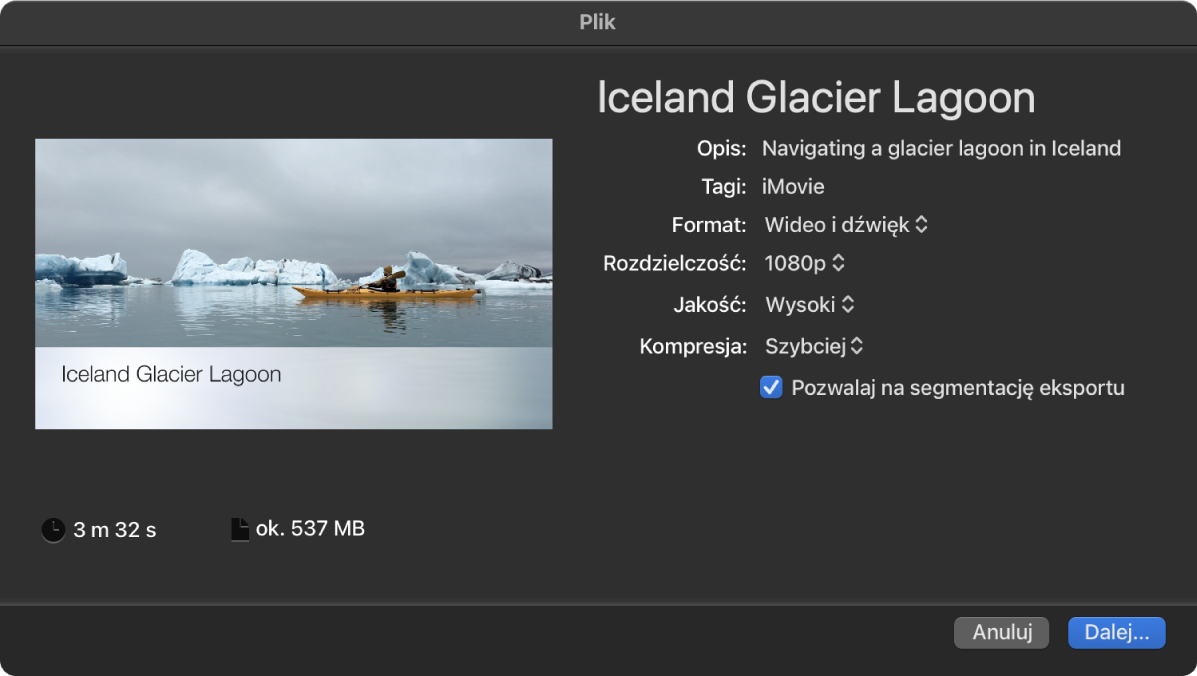
Kliknij w Dalej.
Otwarte zostanie okno dialogowe. Wpisz nazwę w polu Zachowaj jako lub zostaw nazwę domyślną, którą jest nazwa filmu, zwiastuna lub klipu.
Przejdź do miejsca, w którym chcesz zachować plik, a następnie kliknij w Zachowaj.
Po prawej stronie paska narzędzi pojawi się wskaźnik postępu. Kliknij we wskaźnik postępu, aby zobaczyć szczegóły. Wskaźnik ten znika w momencie zakończenia operacji.

Gdy proces zachowywania zostanie zakończony, film zostanie otwarty w QuickTime Playerze. Wyświetlane jest także powiadomienie o powodzeniu udostępniania.